Word變更尺規單位,精準定位點
由檔案\選項\開啟對話框,在進階\顯示之下方,必須取消顯示字元寬度單位的勾選,才會由顯示度量單位的設定單位來決定尺規每一格的單位。(通常均設定為公分)
取消勾選: 顯示字元寬度單位,尺規單位變成公分:
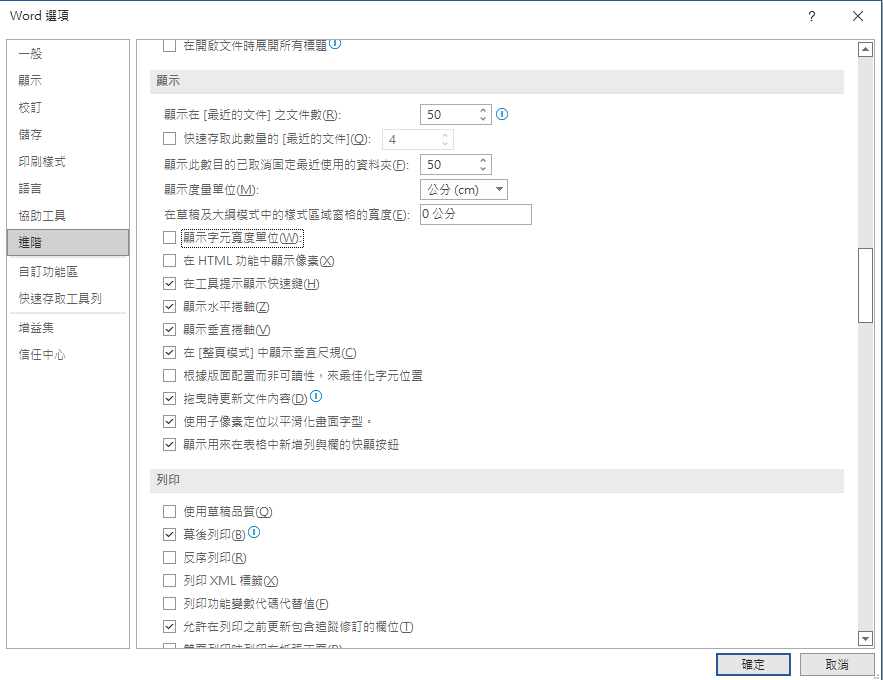
選取要編輯的段落,由常用\段落 開啟段落對話框,點選左下角之定位點 開啟對話框,若要重新設定,先按下全部清除。
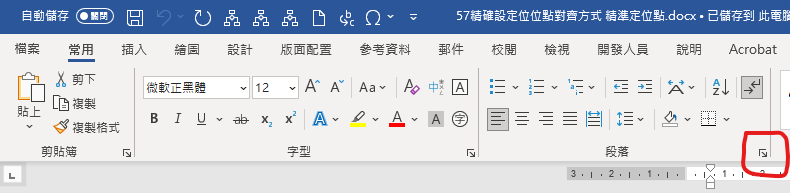
點選左下角之定位點:
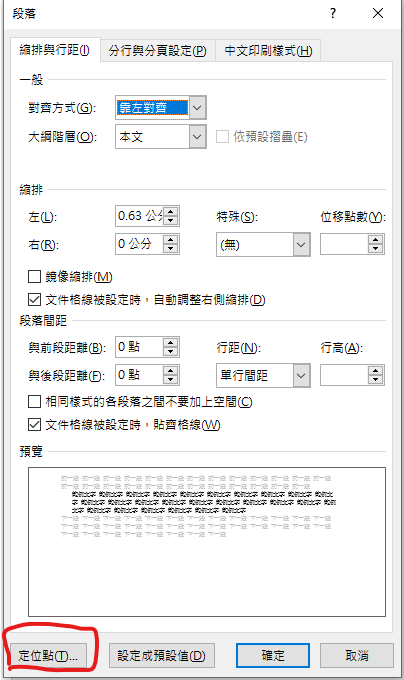
Key數字2(公分) >設定
Key數字5(公分) >設定
Key數字8(公分) >設定
Key數字11(公分) >設定
Key數字13(公分) >設定
若前面沒有把尺規單位改為公分
就key: 2公分
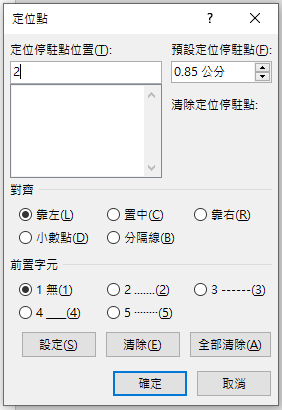


![Python Logging 完全指南:從基礎到實戰應用; import logging ; logging.basicConfig(level=logging.INFO, handlers=[ logging.StreamHandler(), logging.FileHandler(‘app.log’, mode=’a’, encoding=’utf-8′)] ) ; inspect.currentframe().f_code.co_name #動態取得funcName Python Logging 完全指南:從基礎到實戰應用; import logging ; logging.basicConfig(level=logging.INFO, handlers=[ logging.StreamHandler(), logging.FileHandler(‘app.log’, mode=’a’, encoding=’utf-8′)] ) ; inspect.currentframe().f_code.co_name #動態取得funcName](https://i2.wp.com/savingking.com.tw/wp-content/uploads/2025/10/20251021155823_0_c16012.png?quality=90&zoom=2&ssl=1&resize=350%2C233)

![Python: 使用 flat_list.extend( List[pandas.Series] ) 實現 pandas.DataFrame 列擴展教學 Python: 使用 flat_list.extend( List[pandas.Series] ) 實現 pandas.DataFrame 列擴展教學](https://i2.wp.com/savingking.com.tw/wp-content/uploads/2025/04/20250421141348_0_14cedf.png?quality=90&zoom=2&ssl=1&resize=350%2C233)
![Python: 如何在pandas.read_csv() or pandas.read_excel() 中使用keep_default_na =False , na_values =[] 保留文件中的原始“NA”? Python: 如何在pandas.read_csv() or pandas.read_excel() 中使用keep_default_na =False , na_values =[] 保留文件中的原始“NA”?](https://i1.wp.com/savingking.com.tw/wp-content/uploads/2024/05/20240530215737_0.png?quality=90&zoom=2&ssl=1&resize=350%2C233)



![Word短篇文件編輯,TQC考題110:重點摘要與評量, [(*)] 萬用字元,格式>醒目提示*2次=非醒目提示 - 儲蓄保險王](https://savingking.com.tw/wp-content/uploads/2022/03/20220322172253_75-520x245.png)
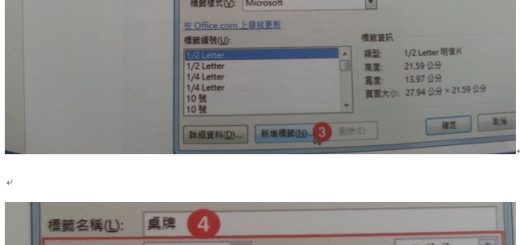
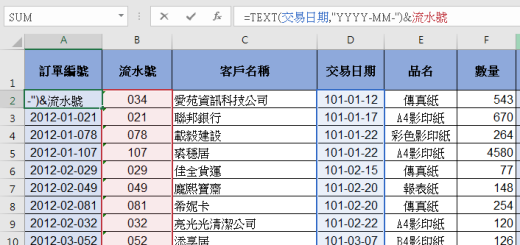

近期留言